条码打印操作手册
TSC TTP244标签打印机操作手册解析

3.2 开机功能设定
有三种开机功能可以来设定或测试打印机的硬件,在开机时同时按住进纸键 或暂停键便可启动这些功能,此三种功能为: ①自我测试; ②间隔感应器灵敏度得校正; ③打印机初始化。
3.2.1 自动测试功能 欲开始自测模式,请先关闭打印机电源,装好碳带、标签纸,按下进纸 键不放然后打开打印机电源,此时即进入自测模式。首先,打印机会开始侦 测装设在打印机上标签纸的长度及标签纸间隙(Gap)的位置,如果打印机在 侦测7英寸后未找到间隙,它会将标签纸视为连续纸,接着打印出打印头检查 图样供检查打印头的目前打印品质,然后开始列印打印机内部的设定值,此 时可以放开进纸键,欲离开自测模式,关掉电源,重开打印机即可正常打印 。 自我测试结束后,打印机会自动进入除错模式(dump mode),在此模式 下,所有传送自主机的字元资料,将会以分为两列的方式列印出来,请关掉 打印机后再打开电源以让打印机回复正常的打印状态。
2.2 碳带安装(现用热敏头可无视)
① 打开上盖; ② 将碳带回卷轴插入空的碳带纸轴中; ③ 将碳带卷轴插入碳带轴中; ④ 将打印头座架释放杆往上拉,打开打印头座架; ⑤ 拉住碳带前端向后拉,经由打印头座架下方往前拉到碳带回卷轴 上方,用胶带将碳带前端的透明部份平整地贴附于碳带回卷轴的纸轴 上; ⑥ 以顺时针方向卷动碳带回卷轴,使碳带前端的透明部份平整地依 附在回卷轴上,直到看见黑色碳带为止; ⑦ 卷紧碳带使碳带上没有任何褶皱; ⑧ 闭上打印头座架; ⑨ 闭上上盖,按下进纸钮,直到联机指示灯亮起绿灯。
3.3 故障排除
◆ 碳带不转,解决方法: ①请安装完碳带、标签纸并闭合打印头座架后再开电源 ②检查软体、驱动程序设定的列印模式 ③碳带纸卷轴安装方向是否正确 ◆ 印刷品质不良,解决方法: ①清洁打印头 ②调整列印浓度设定 ③碳带及标签不相配,请使用敏用推荐的碳带 ◆ 打开电源开关,但电源指示灯不亮,解决方法:检查电源接头,确定 交流电插座插头及电源供应器的插头与打印机插座均已正确连接,且 电源供应器无故障情形发生 ◆ 联机指示灯不亮,解决方法: ①缺纸或碳带用尽 ②校正间隙感应器的灵敏度 ◆ 错误指示灯亮着,解决方法: ①指令语法错误②碳带回卷轴上没有装纸轴③串口传输速度设定错误 ◆ 打印时连续进纸,解决方法:校正间隙感应器
斑马条码打印机使用手册

Zebra 105SE/SL中文使用手册1、打印机的参数斑马公司推出的105SE/SL打印机是一款经济实用的条码条印机,它具有较多的打分辨率选择,除了应用最广的203dpi标准配置外,还有152dpi打印头,特别适用于打印UPC码和EAU码,它可以达到令人满意的100%放大率,当需要在一张标签上打印很多信息时,可以选择300dpi的打印头,特别适用于打印高密度条码和明快的图像以及小字号的文字。
Zebra 105SL热传感打印机为一种工业级,金属壳条形码打印机,它是斑马公司经典机型105SE的换代机型.在105SE 基础上增加了液晶面板控制,ZebraLink网络连接以及更大的内容空间等多项功能。
105SL适用于任何场合的标签打印,如:钢厂的金属卷、码头上的货盘、锯木场中的木材/工厂的零件以及仓贮打印标签。
.全金属外壳,可长时间工作。
.特有的后备电池(选件)可以使打印机关机后仍能将图文长时间保存下来。
.内置回绕器(选件)可以将直径8英寸的标签回卷,以防沾染灰尘。
.32位RISC微处理器,当需要打印尺寸且有复杂图形的标签时,内存可扩至1MB。
.快速的32位微处理器,配以简单易用的ZPII编程语言,可以做到一边打印一边排版,令您在很短的时间内.打印出更多的标签。
.自动测纸、可升级字体、彩色可操作部件、Zebra的E3打印元件控制技术、反射式传感器。
1.1 Zebra 105SL打印机参数表.打印机规格打印方式:热转/热敏方式(不用碳带)最大打印宽度:104mm最大打印长度:(203dpi)2692mm或(300dpi)165mm(标准内存)分辨率:203dpi(8点/mm);300dpi(12点/mm)打印速度:(203dpi)203mm/秒或(300dpi)203mm/秒.物理特性:长度:495mm 宽度:283mm 高度:394mm结构:全金属结构,大视窗净重:25kg.产品特性:标准内存:3MB DRAM 750K FLASH;扩展内存到8Mb32位RISC微处理器自动测纸可升级字体彩色可操作部件 Zebra 的E3打印元件控制技术穿透式传感器选配:回卷器、切刀、底纸剥离器.软件:ZPL II 编程语言.使用环境:操作温度:5—40度存储温度:-40—60度操作湿度:20%—80% 存储湿度:5%—85%.其它参数:.电气参数:内置自动转换电源90V/265V 48—62Hz 最大电流5A.通迅接口:RS232/422/485 接口及标准并口:IEEE1284双向并口准并口.标签:标签宽度:25.4mm-114mm标签最大直径:外径203mm,内径76mm标签纸类型:连续型、模切型、缺口型、黑标型、穿口型标签间隙:2mm—4mm 标签厚度:0.058-0.25mm最小长度:撕裂方式:16mm;剥离方式:25mm:切刀方式:38mm.碳带:标准长度:300m、450m,提供2:1标签卷宽度:51—4.311mm 卷轴内径:25mm 卷轴最大直径:81mm1.2 打印机支持的条码条码比例:2:1, 7:3, 5:2, 3:1 LSBT-128codebar(支持的条码比例尺2:1,3:1) LOGMARSMaxiCode codeblock code11Micro pdfcode 39(支持的条码比例尺2:1,3:1) MSIcode93 PDF-417(二维码)code128(A,B,C) PlessyDataMatrix PostnetEAN-3,EAN-13,EAN extensions QR-CodeIndustrial2of5 Standard 2 of 5Interleaved 2 of 5(支持的条码比例尺2:1,3:1)UPC-1,UPC-3,UPCv扩展2 打印机的使用2.1 打印机电源电源开关位于打印机后面,而且可以看见有一个230V或110V的拨动开关。
斑马条码打印机使用中文手册
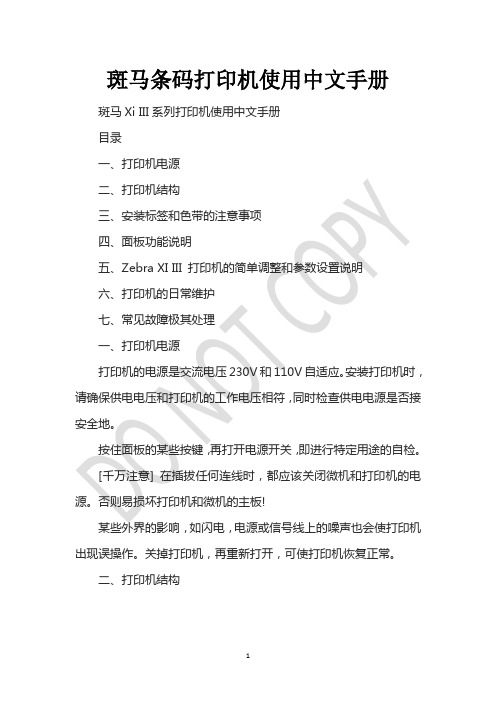
斑马条码打印机使用中文手册斑马Xi III系列打印机使用中文手册目录一、打印机电源二、打印机结构三、安装标签和色带的注意事项四、面板功能说明五、Zebra XI III 打印机的简单调整和参数设置说明六、打印机的日常维护七、常见故障极其处理一、打印机电源打印机的电源是交流电压230V和110V自适应。
安装打印机时,请确保供电电压和打印机的工作电压相符,同时检查供电电源是否接安全地。
按住面板的某些按键,再打开电源开关,即进行特定用途的自检。
[千万注意] 在插拔任何连线时,都应该关闭微机和打印机的电源。
否则易损坏打印机和微机的主板!某些外界的影响,如闪电,电源或信号线上的噪声也会使打印机出现误操作。
关掉打印机,再重新打开,可使打印机恢复正常。
二、打印机结构图1图2三、安装标签和色带的注意事项XIII系列打印机可以打印的最小标签:Z90XIII为20mm(Wide)X6mm(Length)Z140XIII为40mmX6mmZ170XIII为50.8mmX6mmZ220XIII为100.8mmX6mm1?安装标签和色带时,按照打印机内的安装指示图即可。
注意:色带安装时,要分清色带的绕向,千万不能装反,否则会损害打印机的组件,安装时须将色带推到底。
ZEBRA打印机只可用外向色带。
2?安装标签和色带时,注意不要划伤打印头。
比如戒指,工具等物品。
色带及标签勿粘有泥沙,灰尘杂物等。
3?当第一次安装新的标签时,请做测纸(MEDIA CALIBRATION)的工作。
方法如下:装好标签和色带,合上打印头,按“Calibrate”键,此时打印机会慢速走多张标签再快速走几张,自动完成对标签长度的识别和存储(对不连续标签有效)。
注意:若走纸时无快慢现象,则说明未测到标签的长度,请做步骤五(16)。
顺时针转动”转轴”,即可拔出废色带图3 废色带取下图Z170XII和Z220XIII色带安装图图4 色带安装图图5 标签安装图四、面板功能说明正常开机时,一般只有POWER灯亮,其余的灯均不亮POWER(电源指示灯):表明是否通电ERROR(报错指示灯):闪动表明有错,可以从液晶显示上看到错误信息CHECK RIBBON(色带状态灯):亮表明色带状态不对PAPER OUT(标签状态灯):亮表明标签状态不对PAUSE(暂停状态灯):亮表明打印机停止工作,可能状态不对DATA(数据状态灯):亮表明数据正在传递中,而打印机并未接受;闪动表明打印机正在接受数据;闪动变慢表明打印机不可以接受太多的数据了。
立象 MP系列条码打印机用户手册 MP-2140 MP-2140Z MP-3140说明书

MP 系列条码打印机用户手册MP-2140 / MP-2140Z / MP-3140版次:1.2 日期:2019年8月1日目录1.简介 (1)专属声明 (1)产品改良 (1)FCC相容声明 (1)免责声明 (1)2.开始使用 (2)拆封与检查 (2)包装内容物 (3)打印机概述 (4)前视图 (4)后视图 (5)内部检视 I (6)内部检视 II (7)连接电源 (8)装入纸张 (9)准备纸张 (9)装入纸卷 (9)纸张感测器 (16)装入碳带 (17)准备碳带 (17)装入碳带卷 (18)3.打印机操作 (24)按键 (25)打印机测纸 (25)打印自检页 (26)打印自检页-以MP-2140为例 (27)重设为原厂默认值 (29)4.通讯 (30)接口和需求 (30)USB 接口需求 (30)串口(RS-232)接口需求 (30)并口(Parallel)接口需求 (31)连接需求 (31)打印机通讯 (32)安装随插即用驱动程序 (仅适用于USB) (33)安装打印机驱动程序 (适用于USB以外的其它接口) 38 5. 故障排除与日常维护 (44)LED诊断 (44)纸张问题 (44)碳带问题 (45)其它问题 (45)常见问题 (46)传输问题 (47)恢复程序 (47)打印机维护 (48)清洁打印头 (49)清洁滚轴 (50)清洁纸张供应轴 (50)6. 产品规格 (51)一般规格 (51)字型、条码和图形规格 (53)打印机程序语言:PPLA (53)打印机程序语言:PPLB (54)打印机程序语言:PPLZ (55)接口规格 (56)USB界面 (56)串口接头 (57)并口接头 (58)1. 简介专属声明©2013 Argox Information Co., Ltd.本手册包含立象科技股份有限公司拥有之专属信息。
这些信息仅供负责操作及维护手册中所述之设备的相关人士参考及使用。
bartende条码打印软件设置手册
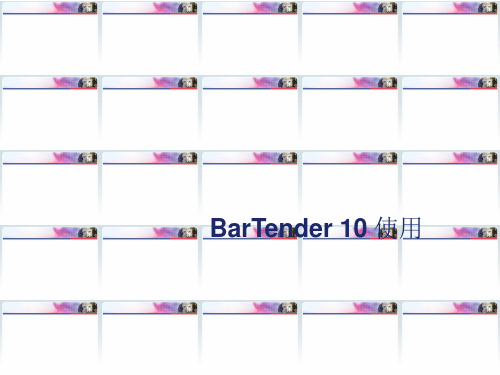
BarTender 10使用目录•第一章软件简介•第二章基本应用•第三章常见问题第一章软件简介•BarTender是由美国seagull scientific推出的一款优秀的条码打印软件。
BarTender 是最快速,最容易设计专业、高质量标签的条码打印软件。
产品支持广泛的条形码码制和条形码打印机,不但支持条形码打印机而且支持激光打印机。
还为世界知名品牌条形码打印机开发了增强驱动。
BarTender 是一个行业领先的标签设计和条形码软件。
第二章基本应用• 1.单行单列标签创建• 2.一行多列标签创建• 3.文本建立• 4.条码建立• 5.条码中连接字段的建立• 6.打印机属性设置•7.下载字体到打印机•8.把标签档案打印成TSPL语言•功能:设置单行单列标签的宽度、高度等。
•1).运行BarTender,选择开启新BarTender文件,选择空白标签。
•2).选择已经安装的打印机驱动型号,点击“下一步”•3).默认选择指定自订设定,点击“下一步”•4).标签一行一列时选择每页包含一个项目,点击“下一步”。
•5).根据需要选择侧边是否有未使用的材料•6).默认选择圆角矩形,点击“下一步”•7). 修改标签宽度和高度后点击“完成”高度为标签的高度宽度为标签的宽度•8).创建完毕后的界面。
软件界面的工具箱、设计栏、文本栏•功能:设置一行多列标签的宽度、高度等。
•1).运行BarTender,选择开启新BarTender文件,选择空白标签。
•2).选择已经安装的打印机驱动型号后单击“下一步”•3).默认选择指定自订设定,点击“下一步”•4).选择每页包含多个行和/或列的项目,并填写数量。
•5).根据需要选择侧边是否有未使用的材料•6).修改标签宽度和高度后点击“下一步”高度为标签的高度宽度为底纸的宽度•7).默认选择圆角矩形,点击“下一步”•8).手动设定水平间距,点击“完成”默认,不需修改选择手动设定,设定两张标签纸之间的距离•功能:编辑除条码外的文字•1).点击文字图标单行,在标签空白部分点击后如下图所示。
条形码打印机操作手册
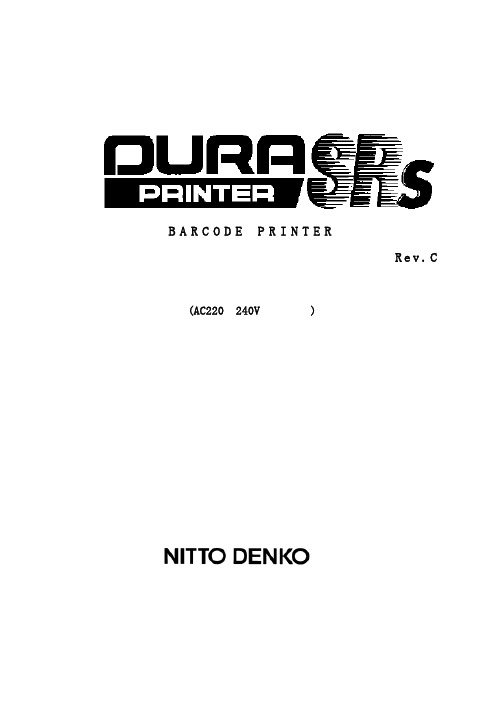
为了安全使用本机,请遵守以下内容。
警告
请连接好地线线。如没连接地线前,发生漏电时,会引起触电及火灾。 没连接地线前,请勿使用。请勿使用非标电源电压。
为了防止触电及火灾,请勿在一个接头上接插其它用电装置。 请勿使用延长线。 请勿损坏、破损电源线以及私自制作电源线。 请勿线上放重东西、拉扯及扭曲线。如损坏电源线,会引起火灾及触电。
为了在发生异常情况时,容易拔线,请把装置设置在电源附近。
请勿拆卸及改造,否则发生触电及火灾。 请按照操作说明书,进行维护保养。 如不按说明书操作,会导致触电及火灾。
万一发生冒烟或有难闻味道等异常状态,立即切断电源开关,拔掉电源线插头。 然后请与服务站联系。 如在异常情况下继续使用,会导致触电及火灾。 万一,水、液体等异物进入装置内部,立即切断电源拔掉电源线插头。 然后请与服务站联系。如在异常情况下继续使用,导致触电及火灾。
(8) 由于打印机结构,卷筒最后部分会发生打印不清或没打印的标签纸。按下述方法处理。
打印不清 : 更换标签纸卷筒后,第一张再打印(限定在设定再打印模式时)。
没能打印的标签纸 : 请用多余的配备标签纸。
(9) 如利用打印机连动标签纸剥离装置(削皮器)、标签纸剥离装置、自动切断装置等可选装置,有时会需要特
方法)动作。
(6) 如在野外、有很多灰尘的地方及漂浮溶剂的地方使用标签纸,因为灰尘附着标签纸上,发生打印不清及缺少
字,不能保证质量。
(7) 因加工差错、标签纸安装精度及标签纸送出速度的精度的关系,打印形式原则上设计成左右和前后 1mm 不
要打印的空白部分。
打印形式设定在标签纸以外,会引起将打印头弄脏, 会缩短使用寿命、断线,碳带容易切断等现象。
BARCODE PRINTER
Thermopatch EOS2 EOS5 条码打印机 操作手册说明书

操作手冊EOS2 / EOS5MADE IN GERMANY條碼打印機22版本:09/2020 - 料號 9003322著作權此文件及其翻譯版本皆屬 cab Produkttechnik GmbH & Co KG 之資產。
重製、加工、複製或散佈整冊或部分並因其他目的作特定用途須事先取得 cab 書面同意。
商標Windows 為微軟股份有限公司的註冊商標。
cab 的產品使用自由開源軟件。
更多相關資訊請參見 www.cab.de/opensource .編輯若有疑問或建議請聯絡德國總部 cab Produkttechnik GmbH & Co KG 有效期透過持續不斷的設備研發,文件內容跟現有型號可能會有所出入。
最新版本請您參考 cab 官網 www.cab.de/cn 商業條款出貨和交貨遵照「cab 通用銷售條件」。
操作手冊 適用以下產品Germany 德国cab Produkttechnik GmbH & Co KG KarlsruheTel. +49 721 6626 0www.cab.de USA 美国cab Technology, Inc.Chelmsford, MATel. +1 978 250 8321www.cab.de/usTaiwan 台湾cab Technology Co., Ltd.希愛比科技股份有限公司TaipeiTel. +886 (02) 8227 3966www.cab.de/twChina 中国South-China Sales Office 華南銷售聯絡處GuangzhouTel. +86 (020) 2831 7358www.cab.de/cnFrance 法国cab Technologies S.à.r.l.NiedermodernTel. +33 388 722501www.cab.de/fr Mexico 墨西哥cab Technology, Inc.JuárezTel. +52 656 682 4301www.cab.de/esChina 中国cab (Shanghai) Trading Co., Ltd.鎧博 ( 上海 ) 貿易有限公司ShanghaiTel. +86 (021) 6236 3161www.cab.de/cnSouth Africa 南非cab Technology (Pty) Ltd.RandburgTel. +27 11 886 3580www.cab.de/za目錄31 導論 (4)1.1 警語 (4)1.2 使用守則 (4)1.3 安全指示 (5)1.4 環境保護 (5)2 安裝 (6)2.1 條碼打印機總覽 (6)2.2 開箱與安裝 (8)2.3 條碼打印機連接 (8)2.3.1 接通電源 (8)2.3.2 連接電腦或網絡 (8)2.4 開機 (8)3 觸摸屏顯示 (9)3.1 首頁 (9)3.2 選單導覽 (11)4 更換耗材 (12)4.1 安裝標籤紙捲 (12)4.2 設定標籤感測器 (13)4.3 安裝碳帶 (14)4.4 調整碳帶張力 (15)5 打印操作 (16)5.1 撕紙模式打印 (16)5.2 裁切模式打印 (16)6 清潔 (17)6.1 清潔指示 (17)6.2 清潔打印滾軸 (17)6.3 清潔打印頭 (18)7 錯誤排除 (19)7.1 錯誤顯示 (19)7.2 錯誤訊息與排除 (19)7.3 問題排除 (21)8 標籤紙 / 連續性紙張 (22)8.1 標籤紙尺寸 / 連續性紙張尺寸 (22)8.2 條碼打印機尺寸 (23)8.3 黑線標記尺寸 (24)8.4 打孔標記尺寸 (25)9 認證 (26)9.1 歐盟符合性聲明 (26)9.2 FCC (26)10 關鍵字目錄 (27)1.1 警語此份文件中重要資訊和警語用以下的圖示表達:危險!請注意電壓對健康或生命有特別、極大、立即、切身的危險。
TSCTTP244标签打印机操作手册解析

2.2 碳带安装(现用热敏头可无视)
① 打开上盖; ② 将碳带回卷轴插入空的碳带纸轴中; ③ 将碳带卷轴插入碳带轴中; ④ 将打印头座架释放杆往上拉,打开打印头座架; ⑤ 拉住碳带前端向后拉,经由打印头座架下方往前拉到碳带回卷轴 上方,用胶带将碳带前端的透明部份平整地贴附于碳带回卷轴的纸轴 上; ⑥ 以顺时针方向卷动碳带回卷轴,使碳带前端的透明部份平整地依 附在回卷轴上,直到看见黑色碳带为止; ⑦ 卷紧碳带使碳带上没有任何褶皱; ⑧ 闭上打印头座架; ⑨ 闭上上盖,按下进纸钮,直到联机指示灯亮起绿灯。
3、TSC TTP244条码打印机操作说明
3.1 按键及指示灯说明
● 电源指示灯 电源打开时,此绿色的电源指示灯会亮着。 ● 联机指示灯 打印机待机时,此绿色的联机指示灯会亮着,暂停键被按下时,联机指示灯 会闪烁。 ● 错误指示灯 打印机错误发生时,如记忆体错误、语法错误等,此红色的错误指示灯会亮 着;缺纸、缺碳带等错误红色灯会闪烁。 ● 暂停键 暂停键能让使用者暂时停止工作的执行,若要取消暂停状态,请再按一次暂 停键。按了暂停键之后,打印机会①印完正在处理中的标签后停止;②联机 指示灯闪烁;③将所有尚未列印的资料保留在记忆体中。如此,使用者便可 以在此空挡换标签纸或碳带,再按一次暂停键打印机又开始动作。 注意:如果按暂停键超过3秒以上,打印机重设且所有列印工作的资料都会丢 失。 ● 进纸键 按进纸键可将标签卷移至下一标签的列印起点(视所设定的纸张种类及标签 长度而定)
◆ 联机指示灯不亮,解决方法: ①缺纸或碳带用尽 ②校正间隙感应器的灵敏度
◆ 错误指示灯亮着,解决方法: ①指令语法错误②碳带回卷轴上没有装纸轴③串口传输速度设定错误
◆ 打印时连续进纸,解决方法:校正间隙感应器
- 1、下载文档前请自行甄别文档内容的完整性,平台不提供额外的编辑、内容补充、找答案等附加服务。
- 2、"仅部分预览"的文档,不可在线预览部分如存在完整性等问题,可反馈申请退款(可完整预览的文档不适用该条件!)。
- 3、如文档侵犯您的权益,请联系客服反馈,我们会尽快为您处理(人工客服工作时间:9:00-18:30)。
说明
本文档将讲解如何安装条码打印机、如何创建ODBC数据源并连接电子表格获取数据以及如何使用CODESOFT条码打印软件打印条码。
请仔细阅读本文档。
版本:V1.0
编写:赵捷
联系方式:276383263@
一、安装打印机驱动
1、将获得的压缩包解压到D盘根目录下。
然后新建一个名为“条码打印”的文件夹并将解压后的文件移动到“条码打印”文件夹里。
如图所示:
创建“条码打印”文件夹
移动压缩包的内容到“条码打印”文件夹内
2、打开“条码打印机光盘”文件夹,开始安装条码打印机驱动。
本文档以Zebra 105SL 型号打印机为例讲解,不是使用此型号打印机的请联系打印机供应商进行安装。
具体步骤如图所示:
双击“setup ”图标开始安装
选择如图所示选项进行安装
1、安装驱动
2、同意安装
选择安装语言,选择默认即可
点击“Next(下一步)”继续安装
如图所示,选择打印机型号,然后点击“下一步”
选择打印机端口,点击下一步继续
输入打印机名称,此处可以不做修改,使用默认名称,点击“下一步”继续
配置打印机,点击下一步继续,均选择默认选项即可
点击“Finish(完成)”,完成打印机设置
点击“完成”,完成打印机安装
设置为默认打印机
3、完成以上步骤,则已完成打印机安装。
二、安装字体文件
将文件夹内的字体文件复制到系统字体文件夹里。
复制路径为C:/windows/fonts/
三、使用电子表格编辑条码数据信息
1、先在创建好的电子表格模板中编辑好相应的条码数据,方便在使用条码打印软件时用数据库程序查询生成条码。
注意:为了防止出现意外错误,请使用Excel 2003创建文件。
或者将Excel 2003以上版本创建的文件另存为Excel 2003格式。
如何创建电子表格模板,如下图所示:
打开一个电子表格,选中五列,并在左上角如图所示区域类输入“field”,然后“回车”保存。
在第一行中按如图所示输入相应字段名称,
Number:表示二维码信息
Boxnum表示一维码信息
Lingjian:表示零件号
Name:表示零件名称
Tuhao:表示图号
然后保存编辑好的电子表格,保存的文件名为:bianma.xls。
在提供的压缩文件中已经有编辑好的电子表格模板。
如图所示。
上表中创建的5个字段与标签模板中需要从数据库获取数据的五个变量向对应。
若需要在标签模板中添加变量,则需要新建电子表格,在其中增添字段。
方法与上述方法相同。
三、 创建ODBC 数据源,并连接电子表格数据源。
如果要实现连续打印,则从CODESOFT 软件中连接ODBC 数据源,然后从编辑好的EXCEL 电子表格中读取事先编辑好的条码数据。
如何创建ODBC 数据源,以windows XP 系统为例,如下图所示:
已经创建好的电
子表格模板
打开“控制面板”,然后打开“管理工具”
选择“数据源ODBC”,并双击打开
在“系统DSN”选项卡中点击“添加”按钮,添加ODBC数据源
选择如图所示数据源驱动,单击完成。
注意不要选错。
输入数据源名称,这里约定为“excel-odbc”,确定“版本”,然后单击“选择工作簿”,选择事先编辑好的电子表格文件,即事先编辑好的名为“bianma.xls”电子表格。
选择“驱动器”,然后选择“目录”,然后选择文件,最后点击“确定”按钮完成配置。
例如,如果我们将解压后的文件夹放在D盘,则驱动器选择d:,然后选择解压出来的文件夹“条码打印机”,最后选择“bianma.xls”电子表格文件。
最后单击确定完成“数据源ODBC”的设置。
四、使用CODESOFT软件打印条码并连接数据源打印。
具体步骤如图所示。
打开条码打印软件
点击如图所示图标,打开条码打印软件
软件启动界面
CODESOFT软件打开后如图所示。
打开标签模板,模板文件名为b
打开后的标签模板如图所示。
点击相应的文字内容,可以进行编辑。
105sl打印机为准,若使用其他打印机,请进行相应选择。
单击如图所示按钮,设置打印机的纸张尺寸。
设置打印深度,打印深度一般设置值为28
单击确定,完成设置。
注意:以上三步“选择打印机”“设置纸张尺寸”“设置打印浓度”步骤非常重要,关系到打印出来的标签效果,建议每次打开软件,打印之前检查是否设置正确。
在CODESOFT软件中连接数据源
右键点击数据库,选择如图所示项目,注意是打开而不是创建
选择查询程序,然后打开。
单击如图所示图标按钮,显示条码数据,核对是否正确。
如果数据源正确连接,一维条码上将显示在电子表格中编辑好的箱号。
点击如图所示按钮,翻到下一张标签
当条码图案显示为空白时,说明已经没有数据。
点击如图所示图标开始打印
完成以上步骤,即可正确打印出条码标签。
